/ 日本語ページインデックス ... English Documents / 掲示板
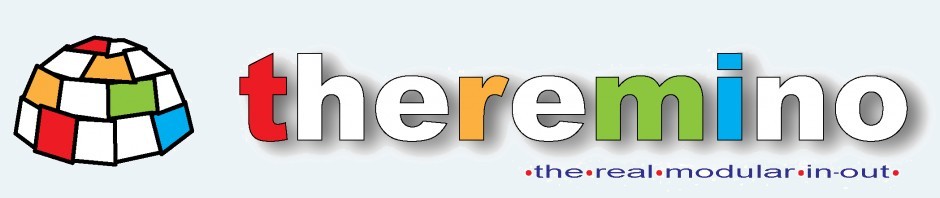
テレミノMCA 実験版 AutoSave の使い方
- AutoSave(自動定期保存機能)などの付いた実験版は、こちらです ==> http://pico.dreamhosters.com/soft/Theremino_MCA-5.0-nkom-beta.exe
- 元のTheremino_MCA.exeのある場所にコピーして、そのまま使えます。別の場所に入れても良いですが、その場合は、設定ファイルやドキュメント類をコピーしてください。
- 自動定期保存機能用のヘルプは、別ファイルになってますが、無ければ当サイトよりダウンロードするか訊いてきますので、必要ならダウンロードして下さい。このページとほぼ同じ内容です。
- AutoSaveのボタンのところに、保存周期の秒数を入れ、ボタンを左クリックすると、設定された定期自動保存が始まります。ボタンを右クリックすると、ダイアログが現れて、詳しい設定が出来ます。
- まず、AutoSaveのボタンを右クリックすると出てくるこのダイアログでも、保存間隔(秒数)と定期自動保存を有効にするかどうかを変更できます。そして、保存した後に新たな測定を開始させることも出来ます。
- 自動定期保存できる最小の間隔は、10秒です。 (次回のアップデートからは、設定ファイルの編集により、1秒ごとの記録にも対応します。) *** 注意点 *** 短い保存間隔を指定し、特に複数の画像保存を選択した場合、AutoSaveの実行を止め忘れると非常に大量のファイルを生成することになります。ご利用は計画的にお願いいたします。
- 次に、どのフォルダーに保存するか、指定できます。コピペなどで、手動で入れても、右のボタンを押して、セレクターから選んでも結構です。フォルダーが存在しない場合は、自動的に生成されます。
- そして、次の欄で、ファイル名(あるいは、サブフォルダー)の名前のパターンを指定できます。これは、半角の括弧の中に入った文字は、VB(ビジュアルベーシック)のの日付や時間用の特殊文字として解釈されて、変換されます。また、半角の$に数字を付けると、メイン画面のノートの部分の指定の行に変換されます。(例:$1=>ノートの一行目をファイル名かサブフォルダーの名前に利用)。これにより、連続自動保存によって、大量のファイルが生成される場合に、日付や、ノートの一部を使って、別のサブフォルダーに保存する、といった事が出来ます。(サブフォルダーは、自動的に作られるので、事前に作っておく必要はありません) 下の画面の例だと、指定したフォルダーの下に、年月日を名前とするサブフォルダーを作り、そこにファイルを保存します。そして、ノートの一行目と二行目を名前にくっつけます。なお、この欄には、拡張子は入れないで下さい。拡張子は、保存するファイルの種類によって、自動的に加えられます。
例: (yyyy_MM_dd)\Theremino_(yyyy_MM_dd_HH_mm_ss)-$1-$2
=> 2013_07_14\Theremino_2013_07_14_09_35_16-Line_one-Line_two
日付のフォーマットについては、こちらのサイトに良い説明があります: http://hiros-dot.net/VBNET2005/Control/DateTimePicker/DateTimePicker02.htm
- その下のリストから、何を保存するか選択できます。現在、テレミノ形式のスペクトルデータ(Histogram)、全画面(PNG又はJPG)、スペクトル画像(PNG又はJPG)、そしてSPE形式(ポリマスターPM1703MO−1A/BやMCA166、KromekのGR−1などで使われている形式)が選択できます。(複数選択できます)今後、その下にある、他のファイル形式での保存なども追加する予定です。ファイル名の拡張子以外は、全て同じになります。
- 最後のテキスト欄(Execute)は、保存をした後で、任意のコマンドを指定して実行することが出来ます。csvの生成などにも使えます。
この機能を使うと、例えば10秒ごとにテレミノMCA形式のファイルを保存し、スクリプトなどでこれを読んで、日付と総カウント数をを抜き出し、csv形式の別ファイルに追加していく、といった事が可能です。また、GPSがあれば、そこからの出力をここに混ぜたり、色々出来ます。ただし、リアルタイムでCSVを生成しなくて良いなら、測定が終わった後で、一括してこの様な処理を行うことも簡単に出来ます。GPSとの絡みが必要でないなら、Sedでも出来るでしょうし、Perl,Python,nScript,などなど、何で書いても難しくない処理です。もちろん、Cなどで書いて、コンパイルするのも容易。
これが、テレミノMCA形式のスペクトルファイルのヘッダーです。ここから、時刻と、Total Pulsesの行を読んで、20字目以降をcsvに追加する、という処理をすればよいだけ。
------------------------------------------- Theremino_MCA - Pulse Height Histogram ------------------------------------------- Started at: 2013/08/17 21:39:05 Total time: 8340 sec. Total pulses: 519181 Pulses per sec.: 62.3 Sampling: 192000 Hz Minimum energy: 14 KeV これは、その処理をPythonで書いた例。 Execute欄には、Python makelog.py (yyyy_MM_dd)\Theremino_(yyyy_MM_dd_HH_mm_ss)-$1-$2
といった感じで、保存ファイル名の指定と同じパターンを使えば、こっちでも変換してくれます。スクリプトの場所、スペクトルファイル、そしてcsvファイルの位置関係を間違えないようにすれば、後は特に難しいことは無い筈。
import sys # sys モジュールをインポート f = file(sys.argv[1]) # 第一因数をスペクトルファイルの名前として、これを開く f.readline() # 最初の3行を飛ばす f.readline() f.readline() s = f.readline()[19:-2] # 日付を読み込む。(改行CR+LF抜き)つまり、20文字目から、後ろから3文字目まで。 f.readline() # 1行を飛ばす s = s + "," + f.readline()[19:] # Total Pulsesを読んで、日付にコンマと一緒に追加。改行は残しておく。なので、20文字目以降は全部必要。 file("log.csv","a").write(s) # log.csv というファイルに追加書き出し。このファイルは、自動的にオープン、クローズしてくれる。 f.close() # 無くても勝手に閉じてくれるが、一応明示的にスペクトルファイルを閉じる
- 左下の「Apply and Save Now」を押すと、設定を保存して、直ちにファイルの保存など指定された通り行います。手動で、あるいは、たまに、画像やデータをまとめて保存したい時に便利です。
- まだ実験版ですので、まだバグがあるかもしれませんので、ご注意ください。 Theremino Mca の製作者のLivioさんの助言に従って、間違いないように、タイトルバーに「--- NKOM BETA (日付) ---」と出るようにしました。
- このダイアログの日本語化もそのうちやる予定です。 日本語化できました。最新の実験版と最新の日本語メニューファイルをお試し下さい
http://pico.dreamhosters.com/soft/Theremino_MCA-5.0-nkom-beta.exe
日本語メニューファイルは、古いものを違う場所に移すか違う名前にすれば、実験版が自動的にダウンロードするかどうか訊いてきます。
手動で入れたい場合は、こちらから。 http://pico.dreamhosters.com/soft/Language_JPN.txt
この実験版の不具合やご要望については、私の方までご連絡ください。 nkom アット pico.dreamhosters.com
